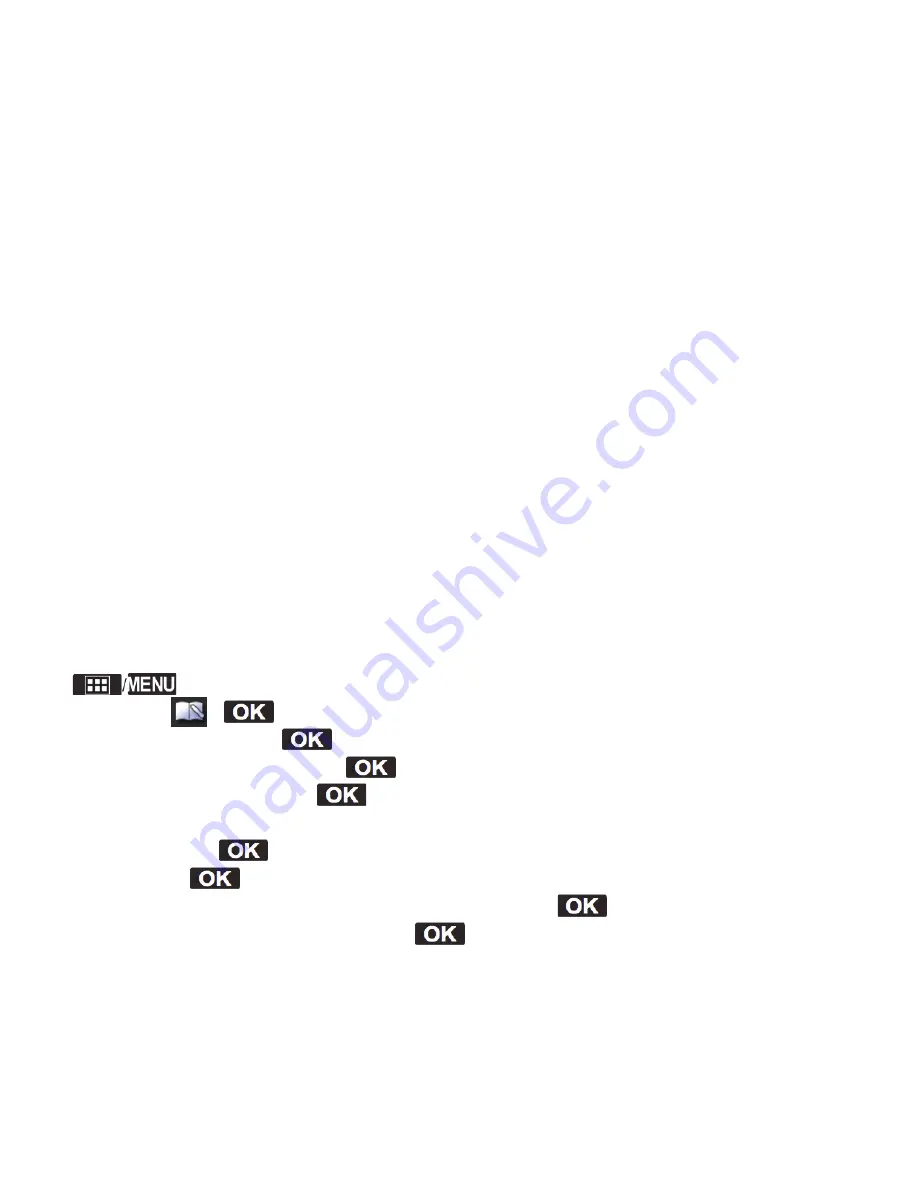
19
USER GUIDE
Panasonic DECT KX-TGP600 User Guide
Using the Handset Phonebook
You can store up to 500 phone numbers in the handset/desk phone along with names for easy access . You can also set unique ringer patterns
for different categories to identify incoming calls . All Phonebook items are stored in alphabetical order . For security purposes, you can lock the
Phonebook .
Note:
• We recommend that backups are made of the handset and desk phone phonebook data, in case the data becomes unrecoverable due to
product malfunction .
• A single entry (i .e ., name) can have multiple phone numbers . Since the phonebook capacity is limited by the number of stored phone
numbers, storing multiple phone numbers in an entry decreases the maximum number of entries .
• In addition, if your phone service provider supports the following phonebook data, you can download it via the network .
In a name that exceeds 24 characters, the exceeding characters will be deleted . Phone numbers that exceed 32 digits are invalid .
Private Ring
You can organize entries in the Phonebook into one of 9 Private Ring Categories . It is possible to set a different ringer pattern*1 for each
category . When the displayed Caller ID*2 matches a phone number or name stored in the Phonebook, the handset/desk phone rings according to
the Private Ring Category settings .
*1 For Ringer patterns, see “Incoming Option”,
“Appendix A” on page 25
.
Storing an Item in the Handset Phonebook
Storing a New Item [In standby mode mode]
1 .
2 . [
▲
]/[
▼
]/[
◄
]/[
►
]:
→
3 . Enter a name (max . 24 characters) .
→
4 . [
▲
]/[
▼
]: Select a phone number type (
4
to
5
) .
→
5 . Enter the phone number (max . 32 digits) .
→
6 . Repeat steps 4 and 5 to add additional phone number types .
7 . [
▲
]/[
▼
]: “Category Off”
→
8 . Select a category .
→
9 . To select a default number for the entry, press [
▲
] or [
▼
] to select
Default TEL No
.
→
10 . [
▲
]/[
▼
]: Select the number to use as the default number .
→
Note:
• Steps 7 and 8 can be omitted if you do not want to assign a category .
• Steps 9 and 10 can be omitted if you do not want to assign a default number . (The first number entered for an entry will automatically be
assigned as the default number .)
• The valid digits are “0” through “9”, “
g
”, “#”, “+”, “P” .
• If an item with the same name and number exists, the new information added will be merged with the existing item .
Summary of Contents for KX-TGP600
Page 26: ...KX TGP600 User Guide...
Page 27: ...KX TGP600 User Guide...
Page 28: ...KX TGP600 User Guide...
Page 29: ...KX TGP600 User Guide...
Page 30: ...KX TGP600 User Guide...
Page 31: ...KX TGP600 User Guide...
Page 32: ...KX TGP600 User Guide...
Page 33: ...KX TGP600 User Guide...
Page 34: ...KX TGP600 User Guide...
Page 35: ...KX TGP600 User Guide...
Page 36: ...KX TGP600 User Guide...
Page 37: ...KX TGP600 User Guide...
Page 38: ...KX TGP600 User Guide...
Page 39: ...KX TGP600 User Guide...
Page 40: ...KX TGP600 User Guide...
Page 41: ...KX TGP600 User Guide...
Page 42: ...KX TGP600 User Guide...
Page 43: ...KX TGP600 User Guide...
Page 44: ...KX TGP600 User Guide...
Page 45: ...KX TGP600 User Guide...
Page 46: ...KX TGP600 User Guide...
Page 47: ...KX TGP600 User Guide...
Page 48: ...KX TGP600 User Guide...
Page 49: ...KX TGP600 User Guide...
Page 50: ...KX TGP600 User Guide...
Page 51: ...KX TGP600 User Guide...
Page 52: ...KX TGP600 User Guide...
Page 53: ...KX TGP600 User Guide...
Page 54: ...KX TGP600 User Guide...
Page 55: ...KX TGP600 User Guide...
Page 56: ...KX TGP600 User Guide...
Page 57: ...KX TGP600 User Guide...
Page 58: ...KX TGP600 User Guide...
Page 59: ...KX TGP600 User Guide...
Page 60: ...KX TGP600 User Guide...
Page 61: ...KX TGP600 User Guide...
Page 62: ...KX TGP600 User Guide...
Page 63: ...KX TGP600 User Guide...
Page 64: ...KX TGP600 User Guide...
















































